大家好,我是大文~欢迎来到大文PPT,这里是一个可以让你的PPT设计更高效的圈子 。
今天为大家带来PPT里的冷技巧,知道这个技巧的可能也就1%,但是虽然为冷技巧,但功能是非常实用。
先来一个“吐槽”!有多少人跟我初做PPT的时候一样,新建一个PPT模板打开后,总会有这样的页面。
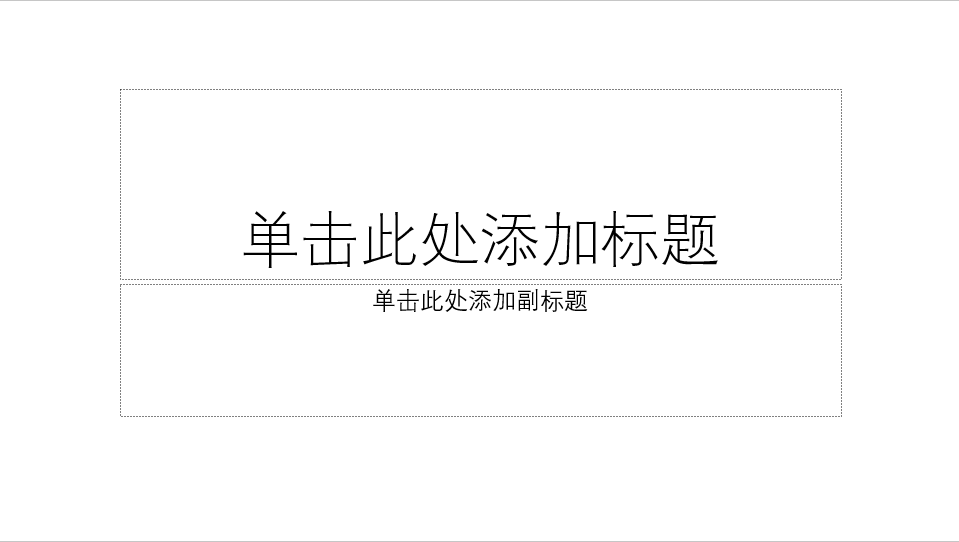

秒换图片,样式不变,这么香的么?
在简单认识占位符后,那接下来一起看一下今天我们要学习的重点内容吧! 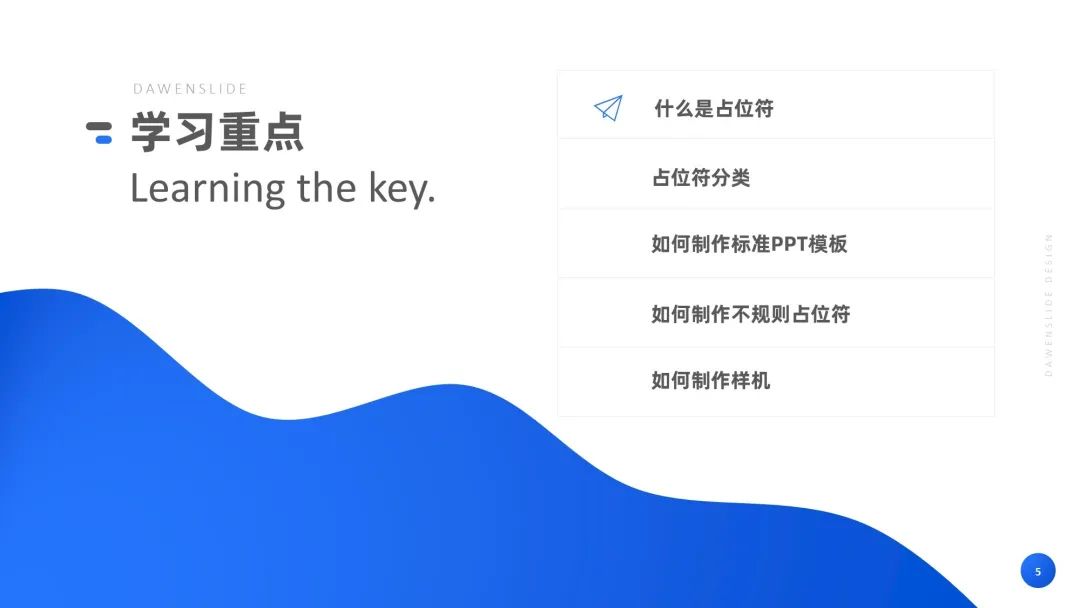
-01.
占位符
固定内容属性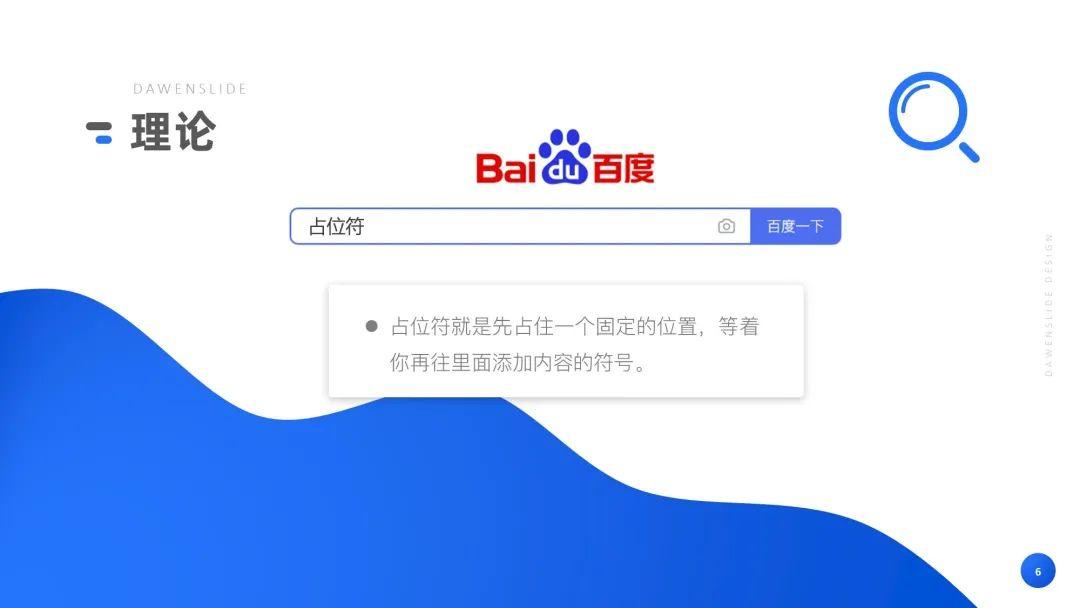
什么是占位符?
百度百科:占位符就是先占住一个固定的位置,等着你再往里面添加内容的符号。
大文:用来固定PPT内容的属性,例如大小、颜色、特效等。
占位符在哪里?
PPT中选择【视图】→【幻灯片母版】→【母版版式】→【插入占位符】,在弹出的列表中选择需要的占位符样式插入即可。
-02.
用PPT逻辑
去理解占位符分类
PPT逻辑
PPT的逻辑上来讲,本质为设计容器,可以对容器里的各种元素进行基础的处理,包括:填充、特效、动画等。PPT的三大元凶:文字、图片、形状,是PPT中较为常用的元素。
占位符分类
根据PPT的逻辑与实际应用,我们可以将占位符分为:文字、图片、形状三大类。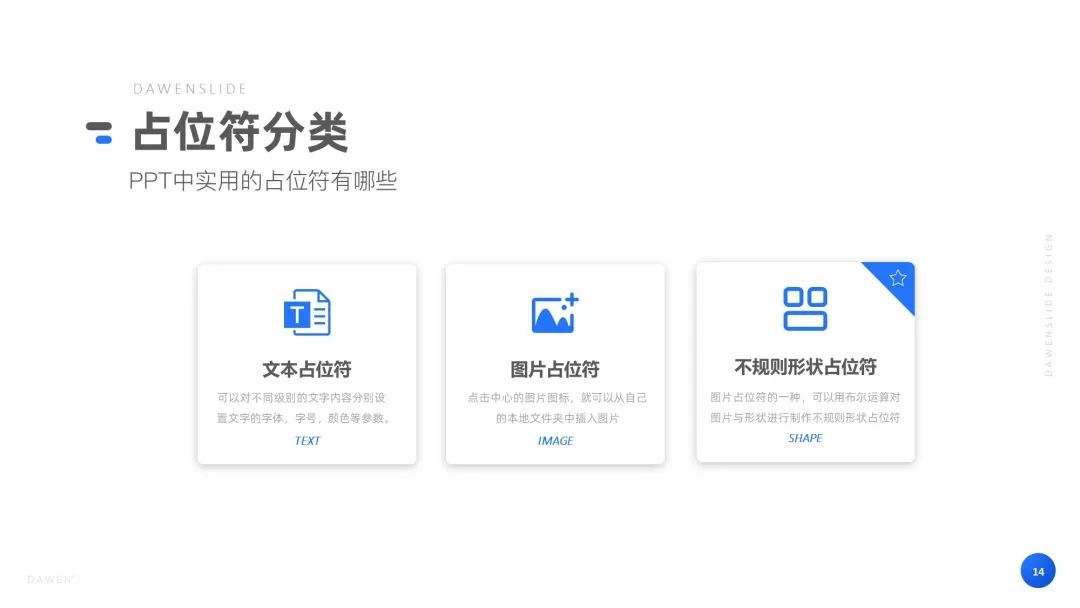
-03.
PPT要做好
占位符少不了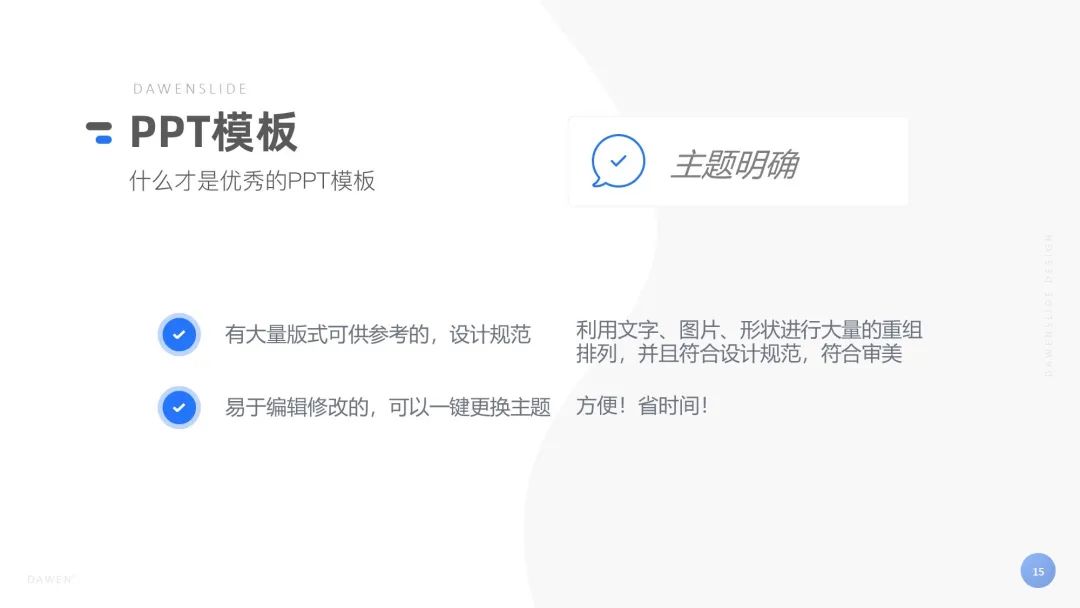
优秀的PPT模板
在看过上千种PPT模板设计后,不难发现,优秀的PPT模板共有的两大特点:第一,有大量版式可供参考的,设计规范;第二,易于编辑修改的,可以一键更换主题。
占位符PPT模板
利用占位符,我们可以对幻灯片的版式进行固定,以及预设属性,也可以理解为抖音里的特效模板,我们上传图片或者添加文字,选择模板后,自动匹配动画以及特效。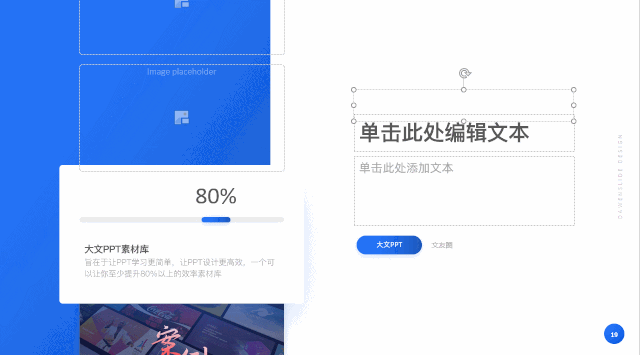
如何制作占位符模板?
PPT中选择【视图】→【幻灯片母版】→【母版版式】→【插入占位符】,选择文本占位符以及图片占位符。
我们可以对占位符进行设置大小、颜色、阴影、动画等等。设置完占位符后,我们关闭母版视图,在幻灯片左侧视图框右击选择【版式】找到刚才做的版式即可。
-04.
一秒学会
不规则占位符
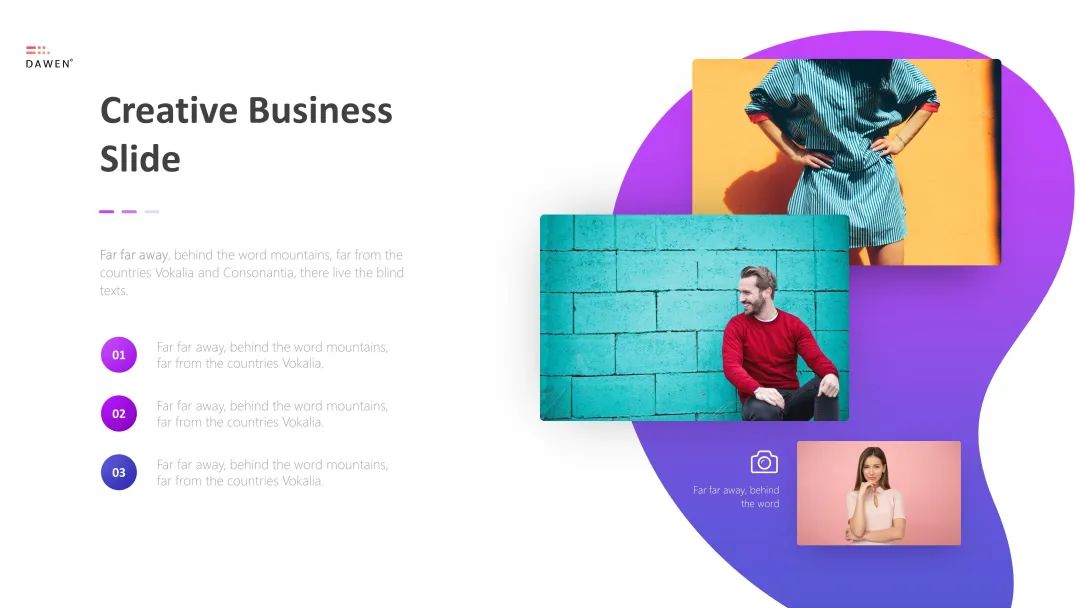
如果你还不知道什么是布尔运算,或者不知道如何应用PPT中的相交、拆分等,推荐看一下这篇文章,传送门:布尔运算理论篇。
知道布尔运算的同学,恭喜你,图片占位符你可以理解为就是图片,我们可以对图片进行与其他素材,例如:墨迹素材、不规则形状、圆角矩形等等,进行相交、拆分等制作不规则占位符。
-05.
样机
占位符应用
我们知道了如何制作占位符后,那么恭喜你,随便加入一张从网上下载的电脑、手机等等PNG图片,你可以利用占位符与PNG图片搭配,配合占位符的大小、阴影、三维旋转等等制作出各种各样的样机效果。
例如:
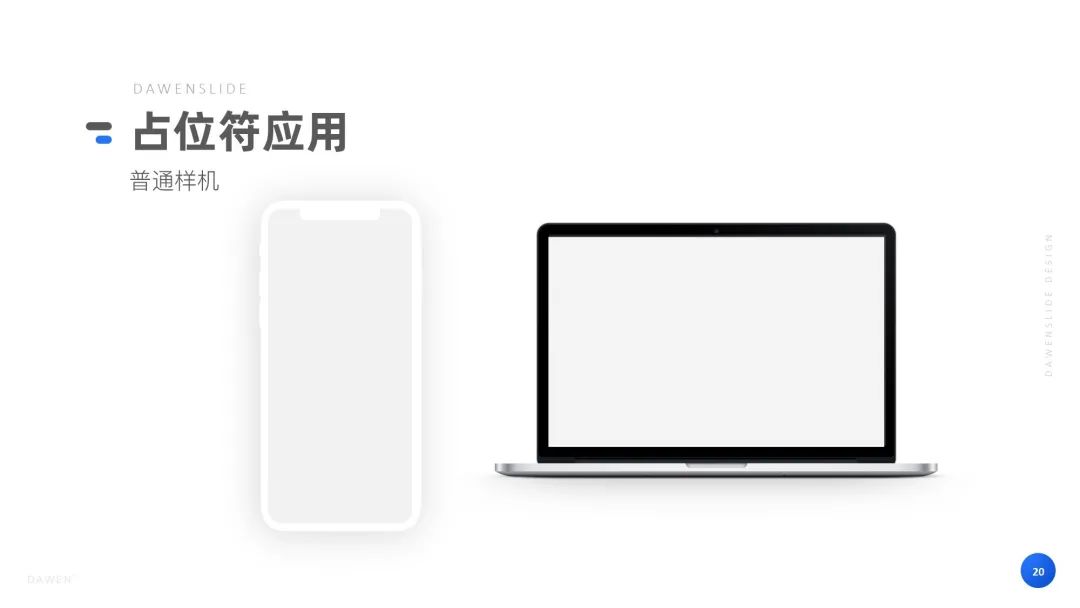
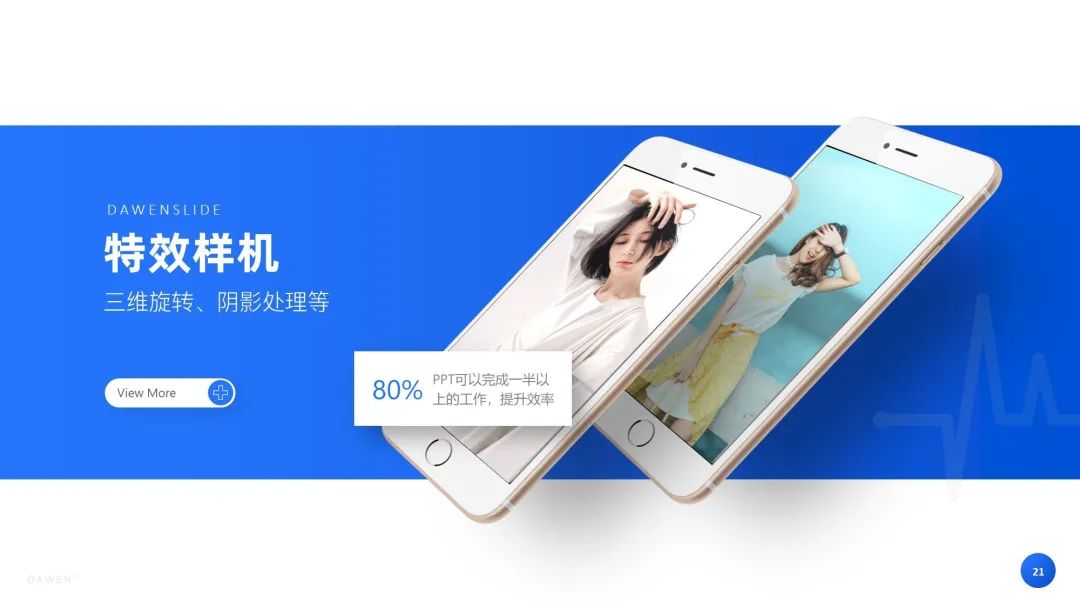

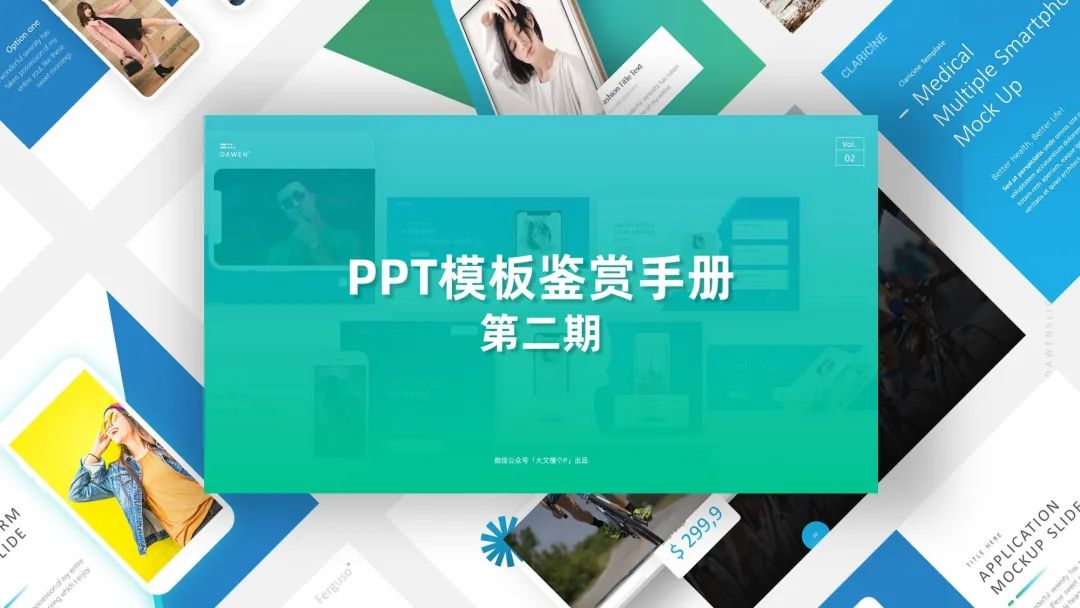

以上就是本期占位符教学的全部内容了,我只想说一下,更多的是给大家提供思路以及方法,看过我直播课的朋友,应该知道,直播课里我为大家提供的不仅仅是如何做,也是我一再强调的东西,学习PPT更重要的是学习方法,学习思路。最后为大家送来课程里我提到的福利。
